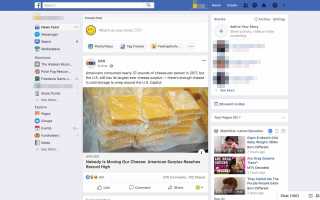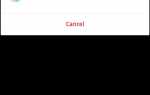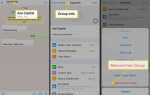Содержание
- 1 Основы Facebook
- 2 Настройка новой учетной записи Facebook
- 3 Ваш Facebook график и профиль
- 4 Найти и связаться с друзьями на Facebook
- 5 Организуйте своих друзей на Facebook
- 6 Лента новостей Facebook
- 7 Истории появляются справа
- 8 Хронология и профиль
- 9 Обновления статуса, Сообщения и Messenger
- 10 Обновления статуса
- 11 Посланник / Чат
- 12 Как работает Facebook Privacy
В этом пошаговом «Учебном пособии по Facebook» объясняется, что должен знать каждый новый пользователь Facebook, чтобы понять, как работает Facebook в шести областях, перечисленных ниже.
Основы Facebook
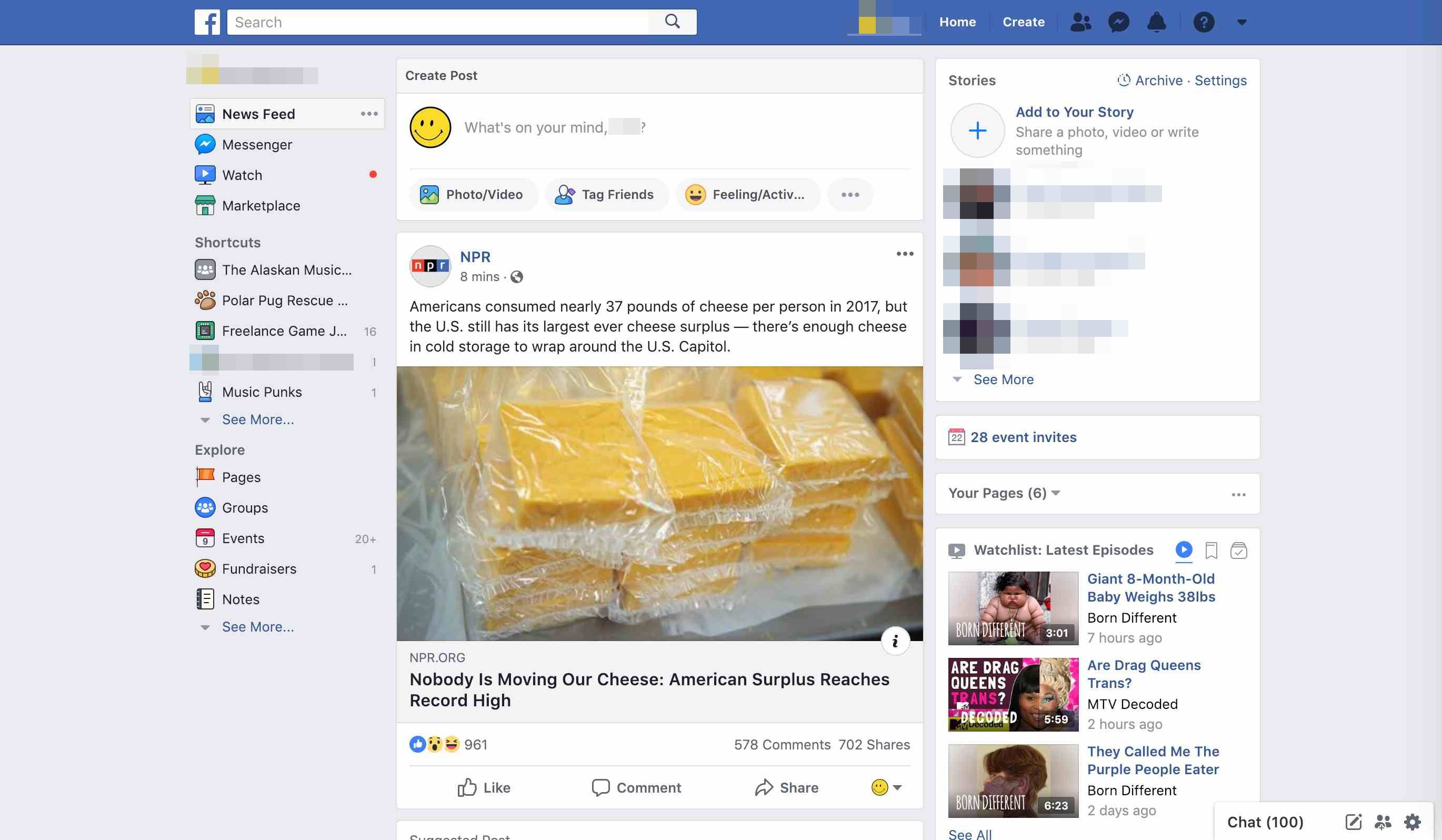
Во-первых, миниатюра: Facebook — наиболее широко используемая социальная сеть в Интернете, с помощью которой около 1 миллиарда человек используют ее для связи со старыми друзьями и знакомства с новыми. Его заявленная миссия состоит в том, чтобы сделать мир «более открытым и связанным», объединяя людей и облегчая общение между ними.
Люди используют Facebook для создания личных профилей, добавления других пользователей в друзья «Facebook» и обмена информацией с ними множеством способов. Как работает Facebook, может быть немного загадочно для новых пользователей, но все дело в общении, поэтому изучение основных средств общения в сети крайне важно.
После регистрации и добавления друзей люди общаются с некоторыми или всеми своими друзьями на Facebook, отправляя личные, полу-личные или общедоступные сообщения. Сообщения могут принимать форму «обновления статуса» (также называемого «публикацией»), личного сообщения Facebook, комментария о записи или статусе друга или быстрого нажатия кнопки «Мне нравится», чтобы показать поддержку друга. обновить или страницу компании на Facebook.
Как только они изучают Facebook, большинство пользователей делятся всевозможным контентом — фотографиями, видео, музыкой, шутками и многим другим. Они также присоединяются к группам по интересам в Facebook, чтобы общаться с единомышленниками, которых они иначе не знали бы. Ознакомившись с принципами работы Facebook, большинство людей также используют специальные приложения Facebook, которые доступны для планирования событий, игр и участия в других мероприятиях.
Настройка новой учетной записи Facebook
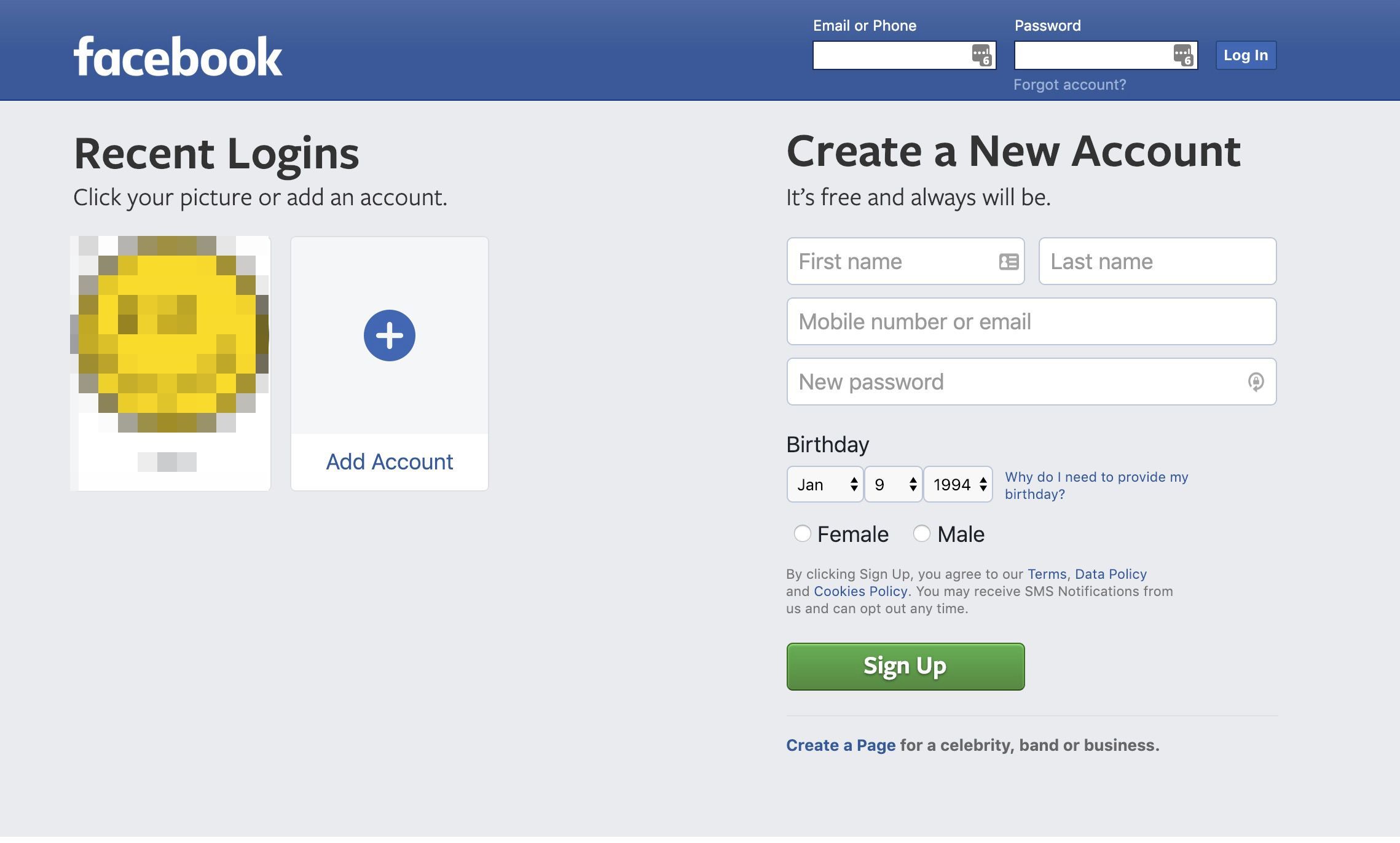
Первым шагом в использовании Facebook является регистрация и получение новой учетной записи Facebook. Зайдите на www.facebook.com и заполните форму «Зарегистрироваться» справа. Вы должны указать свое настоящее имя и фамилию вместе с адресом электронной почты и остальной частью формы. Когда закончите, нажмите зеленую кнопку «Зарегистрироваться» внизу.
Facebook отправит сообщение на указанный вами адрес электронной почты со ссылкой с просьбой подтвердить ваш адрес электронной почты. Вам нужно будет сделать это, если вы хотите получить полный доступ к функциям Facebook.
Если вы регистрируетесь для создания страницы, посвященной бизнесу или продукту, в Facebook, нажмите на ссылку под формой регистрации, которая гласит «создать страницу для знаменитости, группы или бизнеса», и заполните эту форму регистрации. вместо.
Ваш Facebook график и профиль
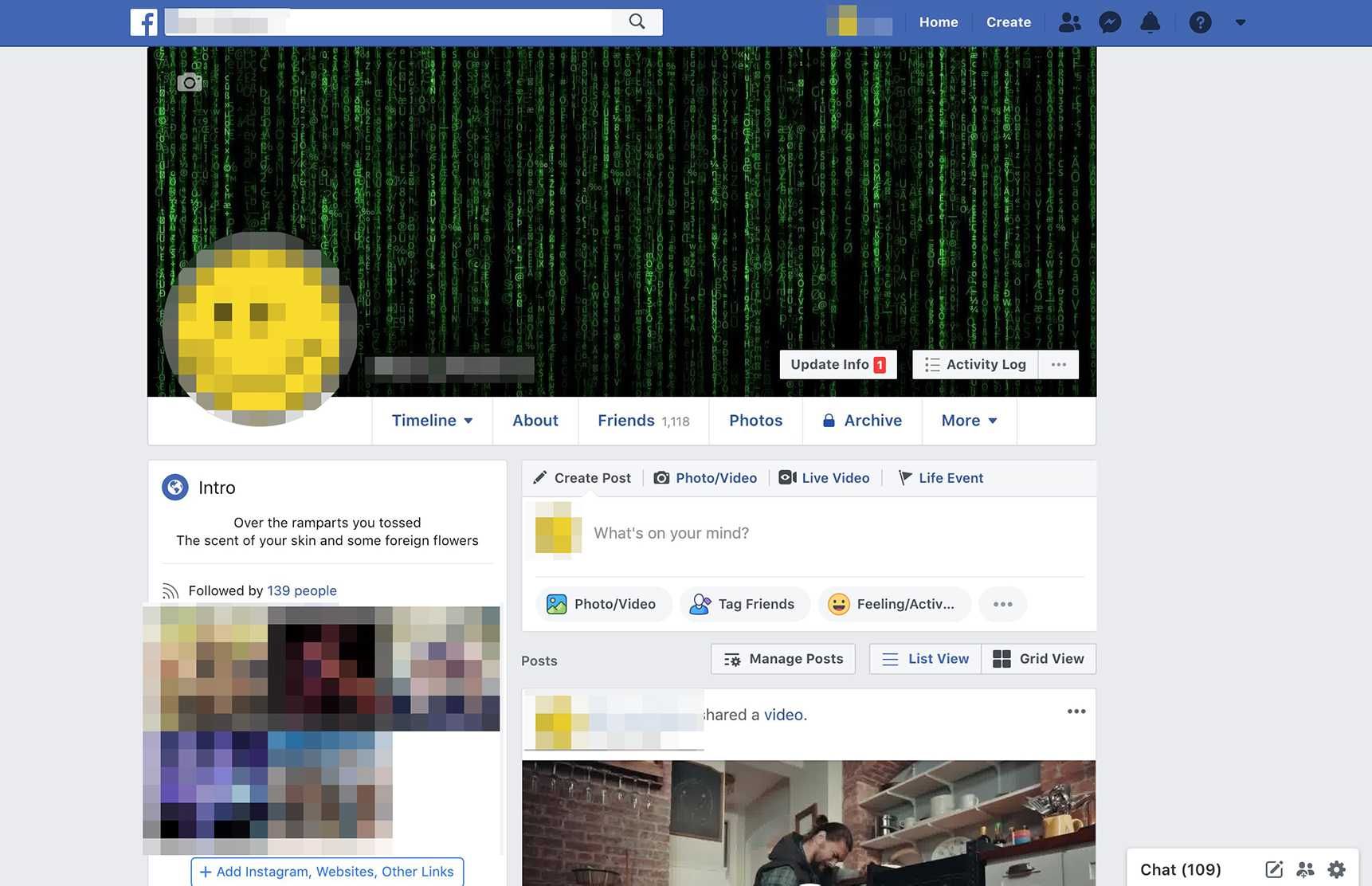
После регистрации в Facebook пропустите следующую часть, где она просит импортировать ваши контакты электронной почты, чтобы помочь создать свой список друзей. Вы можете сделать это позже. Во-первых, вы должны заполнить свой профиль на Facebook, прежде чем вы начнете общаться со многими друзьями, чтобы у них было что посмотреть, когда вы отправите им «запрос на добавление в друзья».
Facebook называет свою область профиля вашей временной шкалой, потому что она организует вашу жизнь в хронологическом порядке и отображает текущий список ваших действий на Facebook. В верхней части временной шкалы находится большое горизонтальное изображение баннера, которое Facebook называет вашей «обложкой». Под вставкой внизу — область, зарезервированная для небольшой квадратной фотографии вашего профиля. Вы можете загрузить изображение на ваш выбор; пока вы не сделаете, теневой аватар появится.
На вашей временной шкале также можно загрузить основную биографическую информацию о себе, например, образование, работу, хобби, интересы. Статус отношений также важен для Facebook, хотя вам не нужно публиковать свой статус отношений, если вам это не нравится. В этой области шкалы времени / профиля другие люди будут проверять вас на Facebook, а также вы можете проверить своих друзей, поскольку у каждого из них есть страница шкалы времени / профиля.
Найти и связаться с друзьями на Facebook
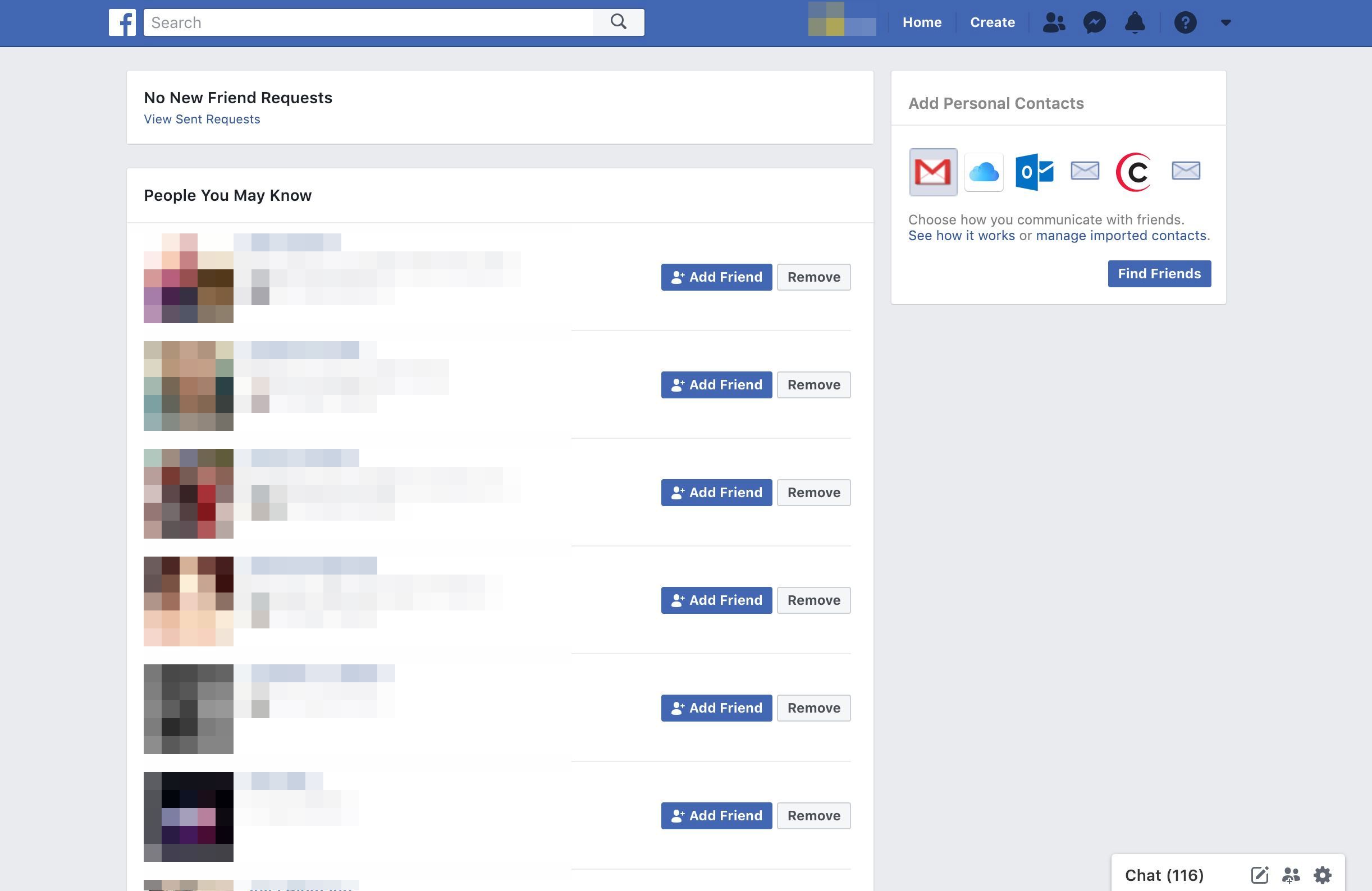
Заполнив свой профиль, вы можете начать добавлять друзей, отправив им «запрос на добавление в друзья» через внутреннее сообщение Facebook или на их электронный адрес, если вы его знаете. Если они нажмут, чтобы принять ваш запрос на добавление в друзья, их имя и ссылка на их страницу профиля / временной шкалы автоматически появятся в вашем списке друзей на Facebook. Facebook предлагает различные способы поиска друзей, в том числе сканирование существующего списка контактов электронной почты, если вы предоставляете доступ к своей учетной записи электронной почты.
Поиск людей по имени является еще одним вариантом. В нашем руководстве по поиску в Facebook объясняется, как работает поиск в Facebook, поэтому вы можете искать людей, которых вы знаете в Facebook. Как только у вас появятся несколько друзей и вам «понравятся» некоторые компании, комментарии или продукты, автоматически включится инструмент рекомендации друзей от Facebook, который начнет показывать вам ссылки на «людей, которых вы знаете». Если вы узнаете их лицо при их профиле. изображение появляется на вашей странице Facebook, вы можете просто нажать на ссылку, чтобы отправить им запрос на добавление в друзья.
Организуйте своих друзей на Facebook
После того, как у вас появилось много друзей, рекомендуется организовать своих друзей в Facebook в списки, чтобы вы могли отправлять разные типы сообщений в разные группы. Функция списка друзей Facebook — отличный способ управлять своими друзьями, чтобы достигнуть этого.
Вы также можете скрыть друзей Facebook, чьи сообщения вы не хотите видеть; функция скрытия позволяет вам поддерживать дружбу в Facebook с кем-то, не допуская при этом их сообщений в ежедневном потоке обновлений Facebook. Это действительно полезно для общения с друзьями, которые публикуют подробности своей жизни.
Лента новостей Facebook
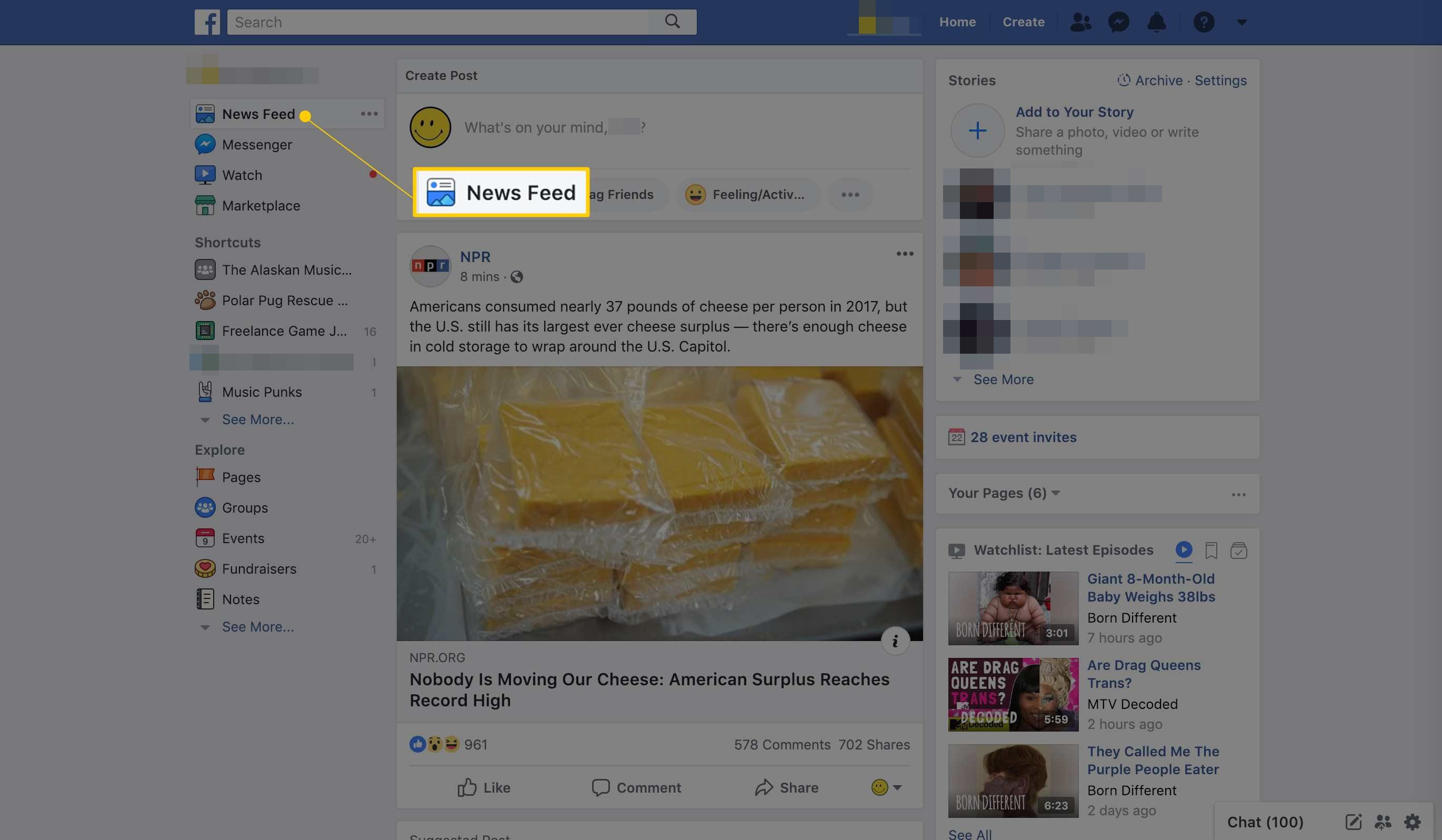
Когда каждый пользователь входит в систему, ему показывают домашнюю страницу, содержащую персонализированный поток информации, который Facebook называет «новостной лентой» или «потоком»; это полно информации, размещенной их друзьями. Лента новостей появляется в средней колонке главной страницы. Вы всегда можете вернуться на свою личную домашнюю страницу, нажав значок «Facebook» в левом верхнем углу на каждой странице Facebook.
В ленте новостей находятся сообщения или обновления статуса, которые друзья пользователя опубликовали в сети, как правило, показываются только их друзьям на Facebook. Каждый пользователь видит свою новостную ленту в зависимости от того, кто его друзья и что публикуют эти друзья. Фид может включать в себя не только текстовые сообщения; он также может содержать фотографии и видео. Но главное в том, что этот поток обновлений на вашей домашней странице посвящен вашим друзьям и тому, что они публикуют.
Истории появляются справа
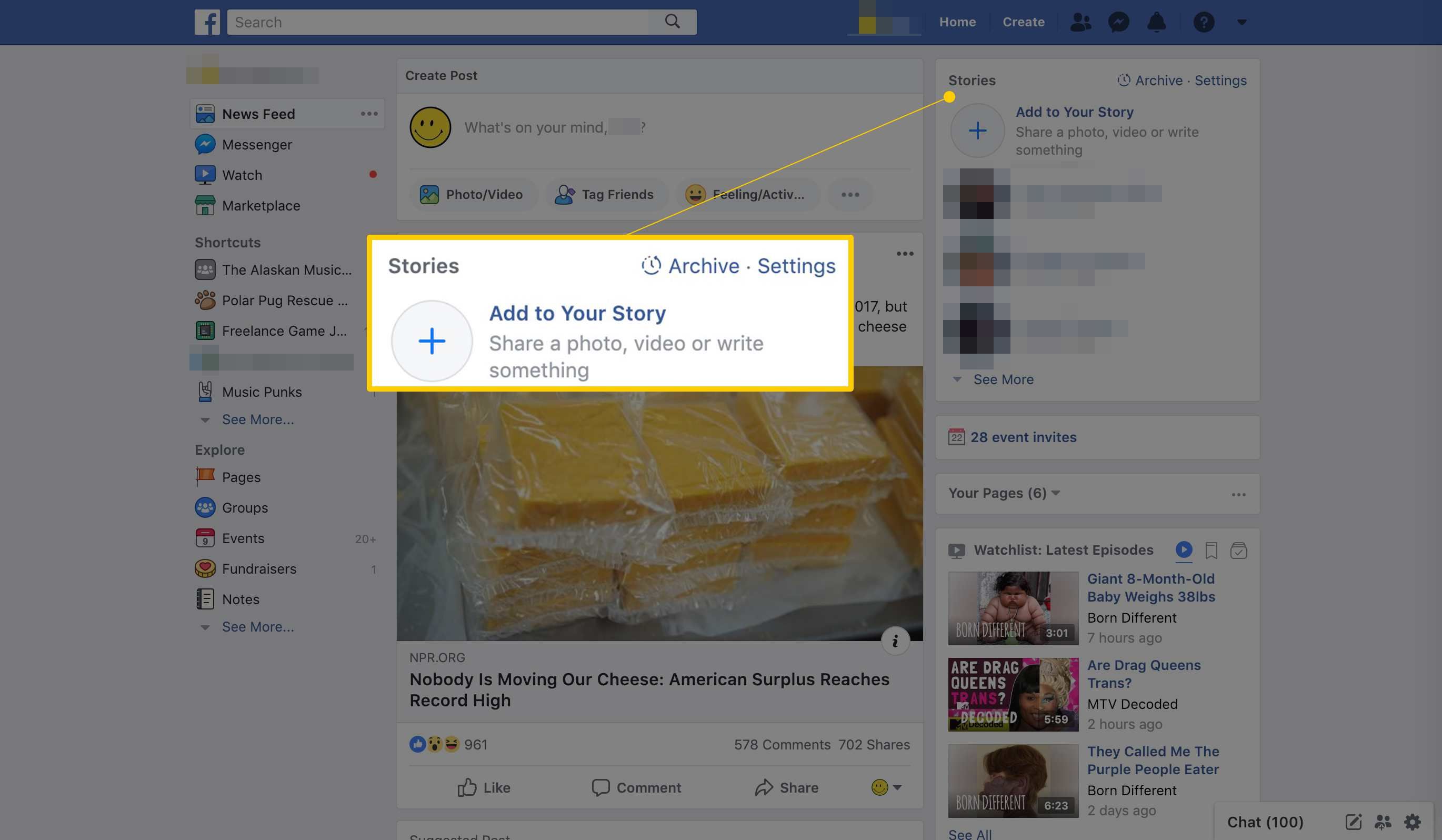
На правой боковой панели главной страницы есть Рассказы, Facebook имя для другого потока информации о ваших друзьях. Вместо обновлений статуса или сообщений в «Рассказах» отображаются опубликованные «Рассказы» ваших друзей, как в Instagram и Snapchat. Обычно это несколько секунд видео или фото. Вы также можете добавлять медиа в свои истории с помощью большой кнопки «Плюс».
Хронология и профиль
В дополнение к домашней странице с новостями от друзей, у каждого пользователя есть отдельная страница, которая посвящена им самим. В течение многих лет Facebook называл это «профилем» или «стеной». Но Facebook изменил дизайн и переименовал область профиля / стены и начал называть ее «Временной шкалой» в 2011 году. Вы можете перейти на свою временную страницу, щелкнув свое имя в правом верхнем углу на каждой странице Facebook.
В этом руководстве на новостной ленте Facebook, на стене и в профиле объясняется больше различий между этими областями.
Обновления статуса, Сообщения и Messenger
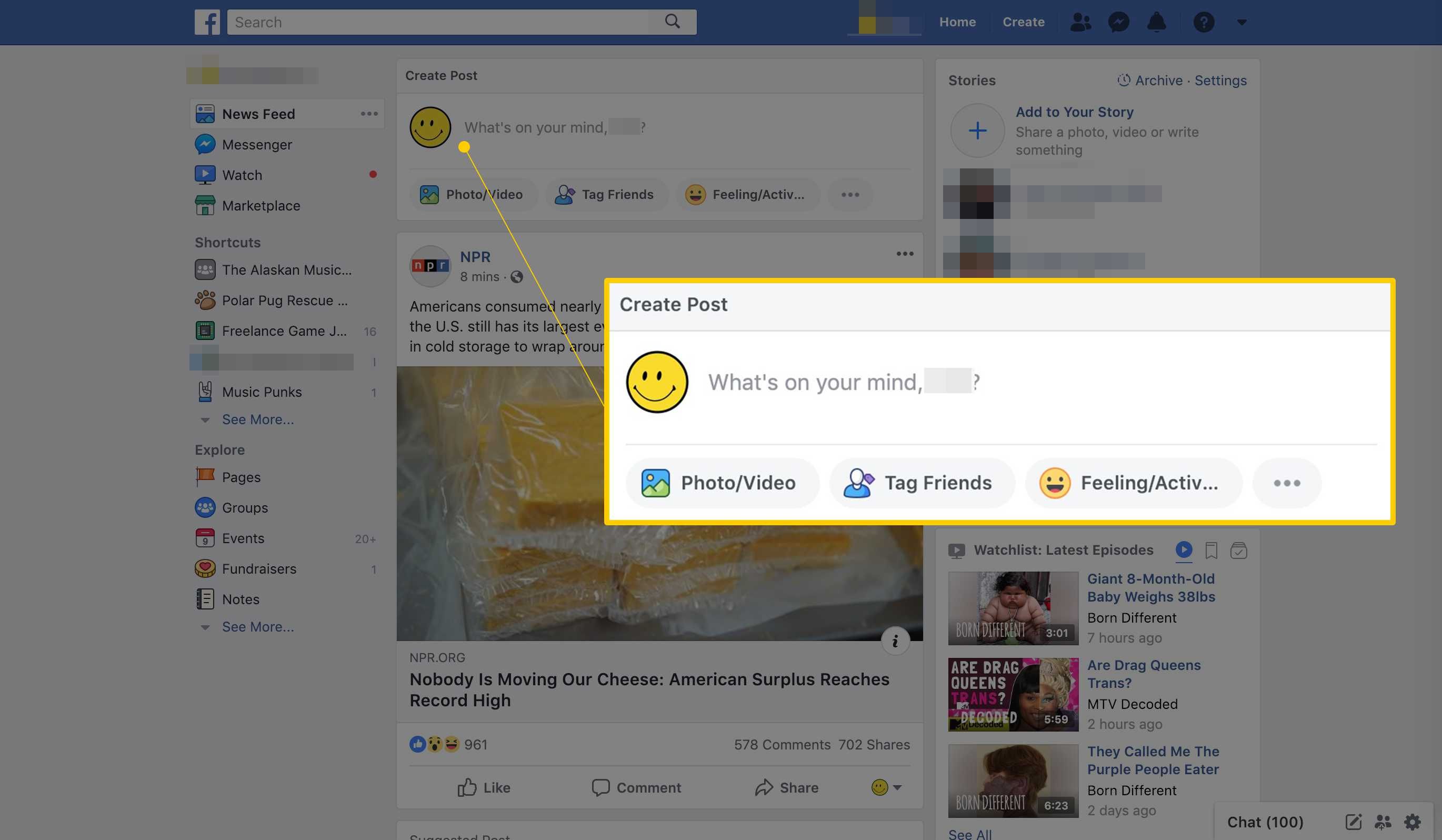
Общение — это сердцебиение Facebook (есть даже устройство на портале Facebook, которое позволяет вам делиться видеосвязью с друзьями), и оно происходит в различных формах, включая три основных:
Обновления статуса
«Обновление статуса» — это то, что Facebook называет сообщением, которое вы публикуете через окно публикации, в котором говорится «Что у вас на уме?» Окно публикации (показано на рисунке выше) отображается в верхней части домашней страницы и страницы временной шкалы. Люди используют обновления статуса, чтобы сообщать о своей деятельности, публиковать ссылки на новости, делиться фотографиями и видео, а также комментировать жизнь в целом.
Посланник / Чат
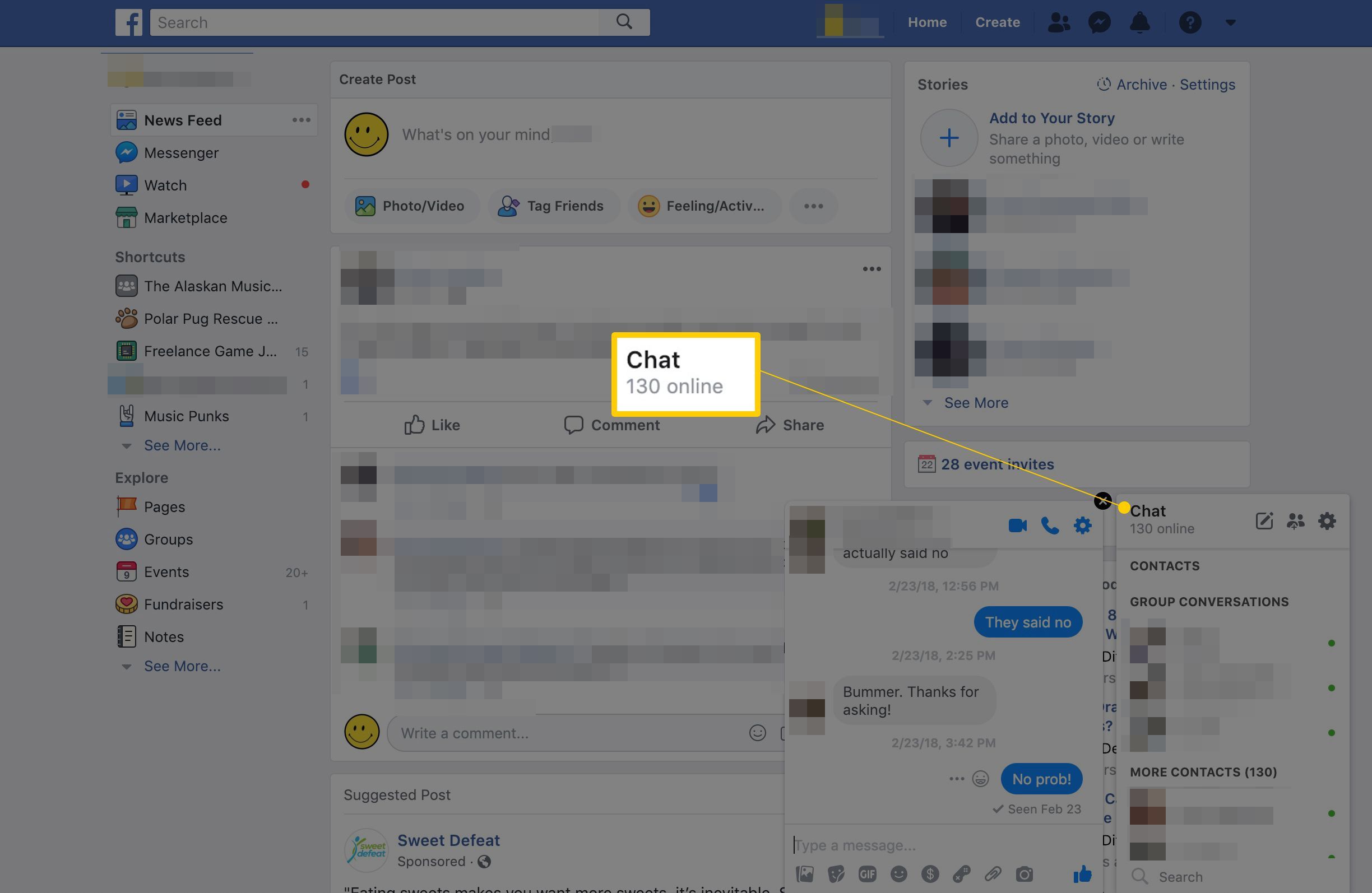
Чат — это имя Facebook для системы обмена мгновенными сообщениями, также известной как Messenger для мобильных устройств. Вы можете общаться в режиме реального времени с любым из ваших друзей на Facebook, которые находятся в сети и вошли в систему одновременно с вами. Окно чата Facebook находится в нижней правой части интерфейса и содержит маленькую зеленую точку рядом с надписью «Чат». Нажав на нее, вы откроете окно чата и покажете зеленую точку рядом с именами друзей, которые случайно вошли в Facebook в то время. В чате Facebook есть значок шестеренки с настройками, которые вы можете изменить, чтобы определить, кто и когда видит, что вы в сети.
Как работает Facebook Privacy
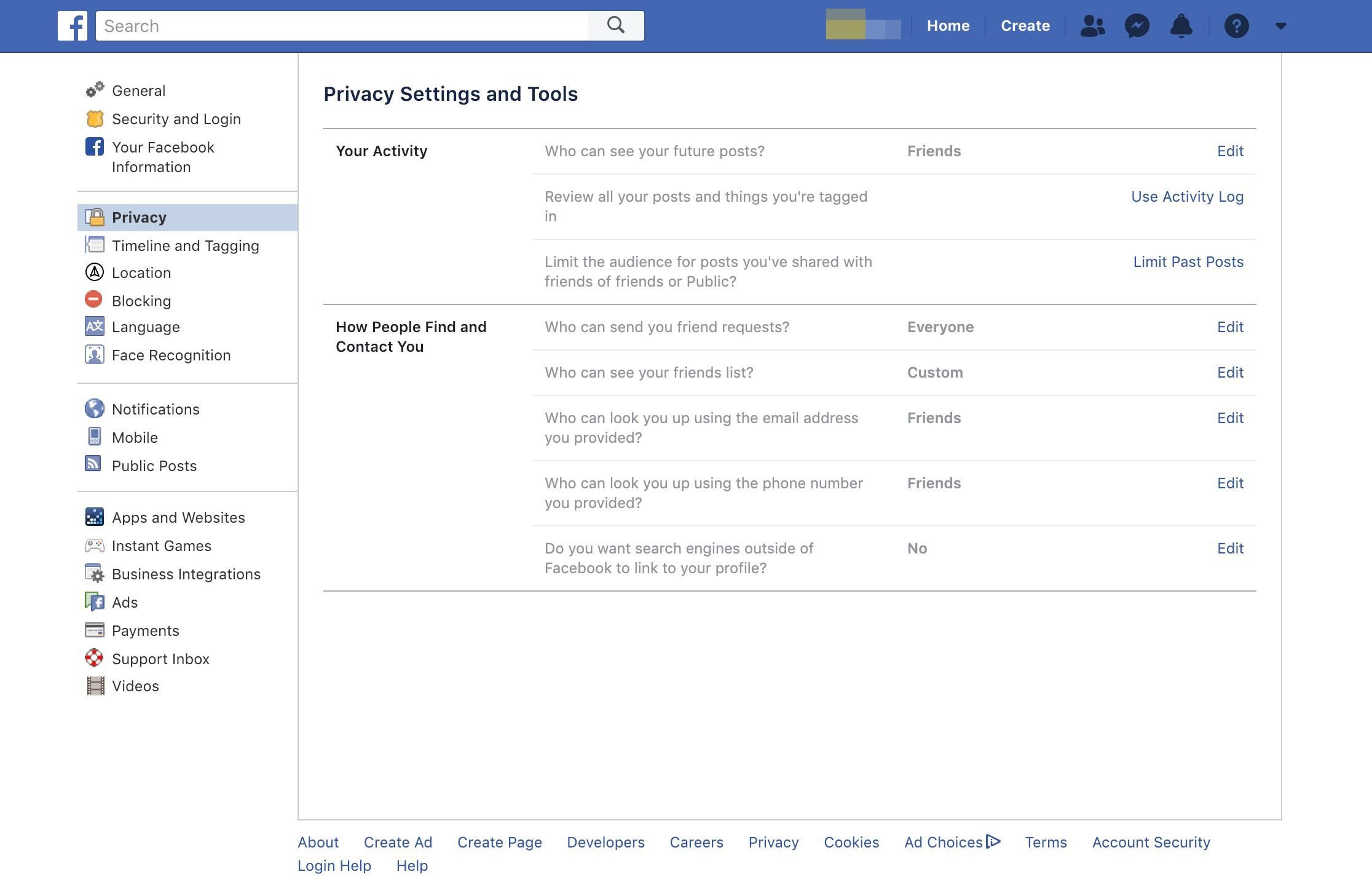
Facebook позволяет каждому пользователю контролировать, кто может видеть его личную информацию и каждый бит контента, который они публикуют в сети. Существуют глобальные настройки, которые каждый пользователь должен настроить для обеспечения своего личного уровня конфиденциальности при первом запуске с помощью Facebook.
Есть также отдельные элементы управления с помощью кнопки выбора аудитории под окном публикации, например, которую вы можете применить, чтобы изменить разрешение на просмотр сообщений в каждом конкретном случае. Возможно, вы захотите, чтобы только ваши самые близкие друзья видели некоторые из ваших диких или нелепых действий, например, скрывая их от ваших коллег по работе или дорогой старой мамы. Вы даже можете контролировать, чьи обновления вы видите на своей временной шкале, удаляя друзей или откладывая их обновления.